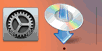WPS連接
-
選擇WPS(單鍵方法)(WPS (Push button method))並按OK按鈕。
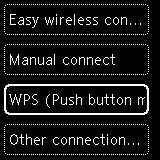
-
按OK按鈕。
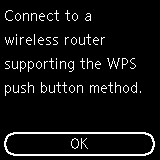
-
按住無線路由器上的WPS按鈕。
 注釋
注釋- 關於按下WPS按鈕的更多資訊,請參見無線路由器手冊。
-
在2分鐘內按印表機上的OK按鈕。
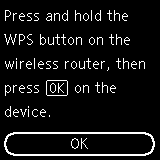
如果顯示其他螢幕,請參見「疑難排解」。
-
顯示下方的螢幕時,請按OK按鈕。
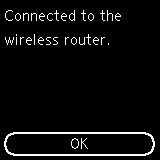

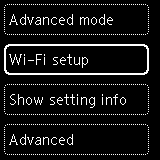
如果顯示其他螢幕,請參見「疑難排解」。
-
按返回(Back)按鈕(A),直到顯示主頁螢幕。
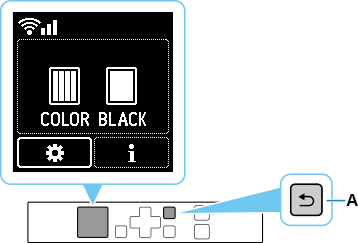
網路連接設定完成。
連接完成後,
 顯示在螢幕的左上方。
顯示在螢幕的左上方。如果使用軟體執行設定,請返回軟體繼續進行安裝。
Windows
按一下工作列(taskbar)中的
 ,然後按照螢幕上的說明繼續進行設定。
,然後按照螢幕上的說明繼續進行設定。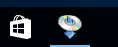
macOS
按一下Dock中的
 ,然後按照螢幕上的說明繼續進行設定。
,然後按照螢幕上的說明繼續進行設定。